Jika Anda mencari cara yang bagus untuk melakukannya melihat Foto Google Anda, Anda dapat membuat tayangan slide. Ini memungkinkan Anda melihat foto dalam album atau gambar di perpustakaan Anda satu per satu dalam mode layar penuh. Duduk dan tonton atau klik untuk menelusuri setiap foto dalam pertunjukan.
Isi
- Buat tayangan slide dari album
- Buat tayangan slide dari foto Anda
- Buat tayangan slide di ponsel Anda
Meskipun saat ini Anda tidak dapat menambahkan musik atau latar belakang, ini tetap merupakan cara yang bagus untuk melihat koleksi foto dan menghidupkan kembali kenangan tersebut. Berikut cara membuat slideshow dengan Google Foto.
Video yang Direkomendasikan
Mudah
5 menit
peramban web
akun Google
Aplikasi Google Foto (opsional)
Buat tayangan slide dari album
Anda dapat membuat slideshow di situs Google Foto dalam waktu singkat. Menuju ke Foto Google dan masuk dengan akun Google Anda.
Langkah 1: Di navigasi sebelah kiri, pilih Album untuk melihat album Anda di sisi kanan. Atau, perluas Album bagian untuk melihat album di dalamnya.
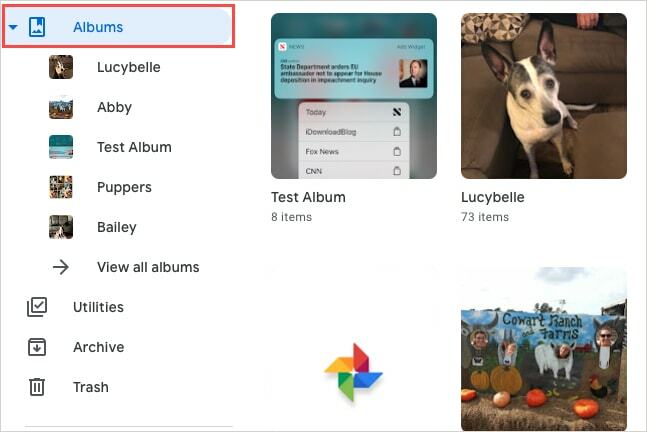
Langkah 2: Pilih album untuk membuat tayangan slide.
Terkait
- Cara menambahkan font ke Google Slide: panduan langkah demi langkah
- Penjualan Prime Day menghasilkan diskon $90 untuk router mesh Nest Wi-Fi Pro Google
- Apa itu Google Penyair? Berikut cara menggunakan saingan ChatGPT ini
Langkah 3: Pilih Tiga titik di kanan atas untuk Lebih banyak pilihan dan pilih Tayangan slide.

Langkah 4: Anda akan melihat layar Anda berubah menjadi mode layar penuh dan tayangan slide dimulai. Anda dapat melihat setiap foto saat ditampilkan selama beberapa detik dan berpindah ke foto berikutnya.
Pilih Berhenti sebentar tombol di kiri bawah untuk berhenti pada foto tertentu dan Bermain untuk melanjutkan. Anda juga dapat menggunakan panah di kiri bawah layar untuk bergerak maju atau mundur secara manual pada gambar-gambar di album.
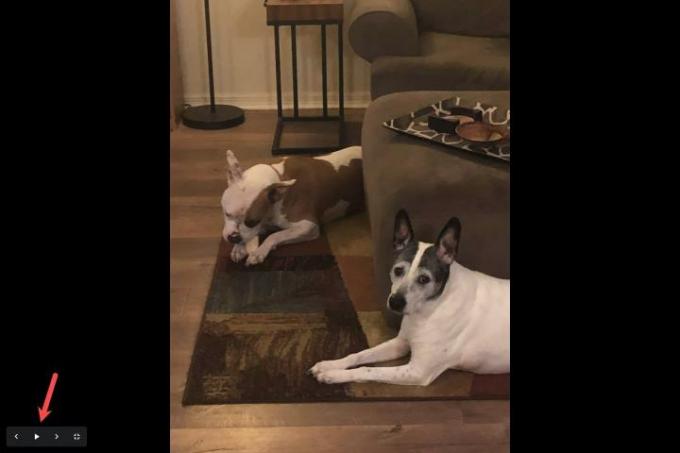
Langkah 5: Setelah selesai, pilih KELUAR ikon di kiri bawah, di sebelah kanan panah.
Anda kemudian akan kembali ke album di Google Foto.
Buat tayangan slide dari foto Anda
Jika Anda hanya ingin melihat gambar di bagian utama Foto sebagai tayangan slide, Anda juga dapat melakukannya.
Langkah 1: Di sebelah kiri, pilih Foto.

Langkah 2: Di sebelah kanan, pilih foto yang ingin Anda gunakan untuk memulai tayangan slide untuk membukanya.
Langkah 3: Pilih Tiga titik di kanan atas untuk Lebih banyak pilihan dan pilih Tayangan slide.

Langkah 4: Anda kemudian dapat melihat tayangan slide dalam mode layar penuh dimulai dengan foto yang Anda pilih.
Menggunakan Berhenti sebentar tombol untuk berhenti, Bermain untuk melanjutkan, itu panah untuk bergerak maju atau mundur secara manual, dan KELUAR tombol setelah Anda selesai.

Buat tayangan slide di ponsel Anda
Anda dapat membuat tayangan slide di Android telepon masuk aplikasi Google Foto baik dari semua foto Anda atau album tertentu. Pada tulisan ini, versi 6.4 dari Foto Google untuk iPhone tidak menawarkan fitur Slideshow.
Langkah 1: Untuk melihat semua foto dalam tayangan slide, pilih Foto tab dan pilih foto.
Untuk melihat album, pilih Perpustakaan tab, pilih album, dan pilih foto di album untuk memulai pertunjukan.
Langkah 2: Ketuk Tiga titik di kanan atas foto dan pilih Tayangan slide dalam menu yang ditampilkan.
Langkah 3: Anda akan melihat tayangan slide Anda dimulai secara otomatis dengan foto Anda dalam mode layar penuh. Anda juga dapat menelusuri foto secara manual dengan menggeser ke kiri atau kanan.
Untuk menghentikan tayangan slide, ketuk foto, dan untuk keluar, ketuk Anak panah di kiri atas.



Membuat tayangan slide dengan Google Foto adalah cara terbaik untuk melihat gambar dari liburan, acara khusus, atau perayaan. Untuk lebih lanjut, lihat caranya gunakan Google Foto untuk membuat cadangan gambar Anda.
Rekomendasi Editor
- Mengapa Google memotong akses web untuk beberapa pekerjanya?
- Google Bard sekarang dapat berbicara, tetapi bisakah ia meredam ChatGPT?
- Seluruh internet kini menjadi milik AI Google
- Google meminta para pekerja untuk mewaspadai chatbot AI
- Apa itu MusikLM? Lihat AI teks-ke-musik Google
Tingkatkan gaya hidup AndaTren Digital membantu pembaca mengawasi dunia teknologi yang bergerak cepat dengan semua berita terbaru, ulasan produk yang menyenangkan, editorial yang berwawasan luas, dan cuplikan unik.



